KONFIGURASI LOAD BALANCING PADA MIKROTIK
A. Pegertian Load Balancing
Load Balancing adalah teknik untuk mendistribusikan beban trafik pada dua atau lebih jalur koneksi secara seimbang, agar trafik dapat berjalan optimal, memaksimalkan throughtput, memperkecil waktu tanggap dan menghindari overload pada salah satu jalur koneksi. Load balancing digunakan pada saat sebuah server telah memiliki jumlah user yang telah melebihi maksimal kapasitasnya.
Selama ini banyak dari kita yang beranggapan salah, bahwa dengan menggunakan load balance dua jalur koneksi, maka besar bandwidth yang akan kita dapatkan menjadi dua kali lipat dari bandwidth sebelum menggunakan load balance (akumulasi dari kedua bandwidth tersebut). Hal ini perlu kita perjelas dahulu, bahwa load balance tidak akan menambah besar bandwidth yang kita peroleh, tetapi hanya bertugas untuk membagi trafik dari kedua bandwidth tersebut agar dapat terpakai seimbang.
B. Kelebihan dan Kekurangan Load Balancing
Kelebihan menggunakan load balancing :
- Mengurangi beban server
- Mempercepat akses layanan
- Redudansi dan High-Availability (HA)
- Meminimalisir waktu down
Kekurangan menggunakan load balancing :
- Biaya pembangunan infrastruktur lebih banyak. Dikarenakan diperlukan lebih dari satu link dan satu server/pemberi layanan.
- Jika server induk bermasalah maka server lain dibawahnya atau virtualnya akan bermasalah.
- Penempatan semua data dalam satu server akan menjadi target serangan virus, hacker, atau serangan cyber lainnya.
C. Langkah-Langkah Konfigurasi Load Balancing pada Mikrotik
Untuk langkah-langkah konfigurasi load balancing pada mikrotik disini kita akan menggunakan 3 isp agar sever yang menggunakan router tersebut tidak keberatan beban.
- Langkah pertama kita siapkan alat dan bahannya : komputer/PC, router mikrotik, kebel lan, aplikasi winbox.
- Perhatikan topologi dibawah ini :
Langkah yang pertama kita buka aplikasi winbox terlebih dahulu, kemudian access router pada bagian neighbors kita melalui mac address login sebagai admin, untuk passwordnya kosong. Kemudian akan muncul bar seperti dibawah ini.
Setelah masuk ke mikrotik akan muncul menu-menu berikut ini.
Langkah kedua kita menuju ke menu interface dan memasukkan kabel lan nya agar dibagian interface ada tanda R atau running, kita tambah comment juga isp1 2mb, isp2 4mb, dan isp3 6mb.
Kemudian kita beralih ke ip address, kita buat ip dari ketiga isp tersebut. ISP 1 menggunakan 192.168.5.2/24, ISP 2 menggunakan 192.168.6.2/24, dan ISP 3 menggunakan 192.168.7.2/24.
Keempat kita beralih ke menu DNS. Di IP-DNS kita masih 8.8.8.8 dan 8.8.4.4 jangan lupa klik allow remote request.
Kelima menuju ke IP-Firewall di menu NAT kita tambah dengan chain srcnat dengan out interface ether1 di menu action masquerade, buat firewall juga untuk ISP 2 dan 3.
Keenam kita ke menu IP-Routes di menu routes kita tulis gateway ketiga ISP tersebut yaitu 192.168.5.1, 192.168.6.1, dan 192.168.7.1 apply dan ok.
Ketujuh kita ke menu bridge kita klik + lalu ok, di menu ports di menu general pilih interface ether4 dan juga ether5 untuk client, kita juga tambahkan di ip address di eth bridge untuk client yaitu 192.168.100.1/24
Kita tambah routes untuk client yaitu dengan gateway 192.168.100.1
Kedelapan kita menuju IP-DHCP Server. Pilih DHCP Setup pilih untuk eth bridge next sampai ok.
Kita akan cek dulu apakah mikrotik sudah mendapatkan access internet.
Kesembilan kita masuk ke firewall, kita tambah address list, dengan nama local address 192.168.5.0/24, buat juga untuk ISP 3 dan IP Client.
Kesepuluh kita masuk ke mangle dengan chain prerouting, interface eth1, di action pilih mark connection, new connection ISP 1. Buat juga untuk ISP 2 dan ISP 3.
Masih di mangle kita buat untuk load balancing nya dengan chain prerouting, in interface bridge, di menu advanced src address list kita pilih local, dst address list juga local tetapi ceklis kotak disampingnya agar muncul tanda seru, per connection classifier pilih src address and port, kotak sampingnya kita isi 3 dan 0, pada menu action kita pilih mark connection, new connection mark isi ISP 3 kemudian kita apply ok, buat juga untuk ISP 1 dan 2 untuk advanced nya 3/1 dan 3.2
Kita buat route nya klik + dengan chain prerouting dan action mark routing tandai dengan ISP 3, connection mark juga ISP 3, src address list kita pilih local, dst address list juga local tetapi ceklis kotak disampingnya agar muncul tanda seru kemudian kita apply. Buat juga untuk ISP 1 dan ISP 2.
Setelah itu kita buat outputnya klik+ dengan chain output, connection mark ISP 3 untuk action mark routing dan tandai ISP 3 kemudian apply, buat juga untuk ISP 1 dan ISP 2.
Kita tambah di menu routes klik + di gateway isi 192.168.5.1, routing mark nya ISP 1, chek gateway ping, buat juga untuk ISP 2 dan 3.
Kemudian kita reboot terlebih dahulu agar koneksi stabil, di sistem reboot klik yes, kita kembali masuk ke routernya.
Kita lakukan speed test di komputer client.
Selesai.




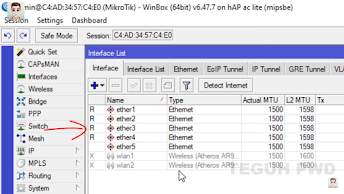


























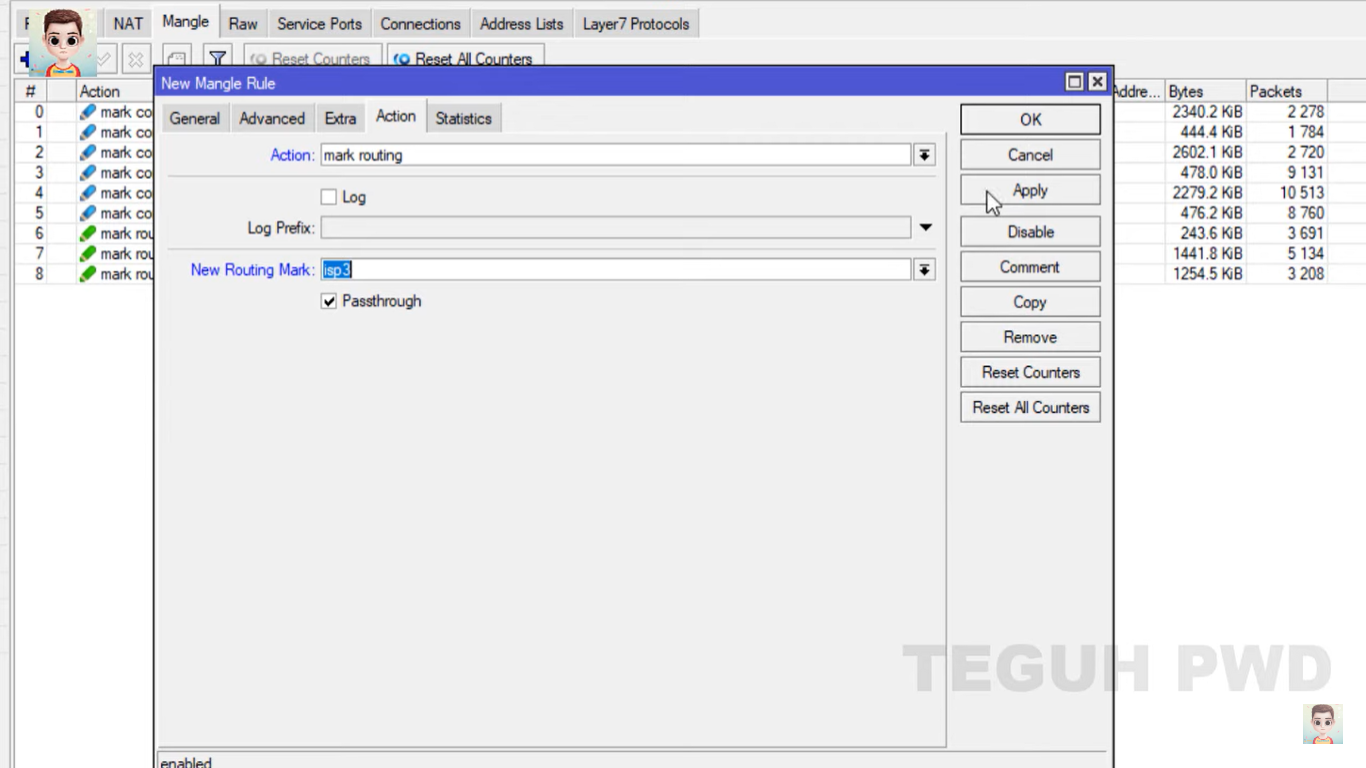




Komentar
Posting Komentar